注:全篇超过2700字,内含大量GIF动图,完整阅读预计需要15分钟左右,囊括了FIND N上面大部分针对大屏的新功能、优化体验以及大屏的使用技巧,感兴趣的朋友可以收藏起来以便随时可以查看。
OPPO FIND N发布至今已经两个多月了,凭借其出色的折痕控制,以及更小巧的机身控制和展开大屏的视觉震撼,一经发布就深受到不少用户的喜爱,甚至出现过一机难求的现象,即使如此也有不少对FIND N有这浓厚兴趣的欧粉们已经拿到了这台。

FIND N是OPPO的首款折叠屏设备,也是首款超大屏手机,所以在系统层面上ColorOS 12针对折叠屏和大屏的使用体验,做出了不少优化以及新功能,但是对于刚上手这款手机的欧粉们,还是有些不太熟悉。
所以为了让大家能更快的熟悉FIND N上面的新功能以及更好的使用体验,这里给特意给大家整理了最全的FIND N大屏操作技巧。
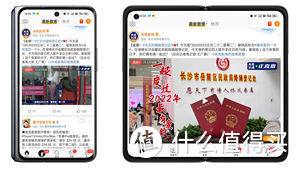
首先先给大家介绍下什么叫做平行视窗,因为FIND N的大屏比例为8.4:9,视觉上看上去就是一个正方形,在这个屏幕比例上面,一些没有针对这个比例进行适配的应用就会自动拉伸应用的显示比例,这样导致大屏上显示的内容反而比较少,以微博为例,大屏状态下同一个页面屏幕只能显示一条微博,而小屏却能显示2条微博,这样一来大屏的效率反而不如小屏。
针对这个使用场景,ColorOS 12在FIND上就开发出了平行视窗这个新功能。
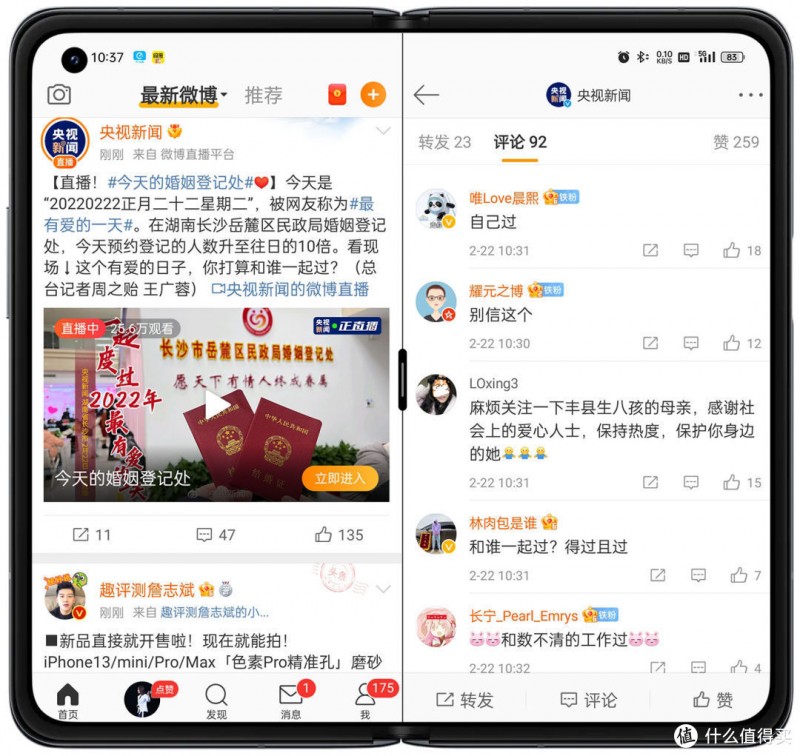
开启平行视窗后,系统会将当前应用的界面一划为二,且可以互相操作,不仅提升了屏幕的显示内容,还增加了大屏的使用效率。
依旧以微博为例,进入微博后随便进入一条微博,就会触发平行视窗(部分应用打开应用就可以直接触发平行视窗),触发后首先显示的画面明显原来的更多,并且整个页面被一分为二,就和分屏一样,不同的是平行视窗是将应用进行分屏,可以做到一边刷微博一边看评论,大大提升了大屏的使用效率。

有了平行视窗之后,我们可以在应用内实现很多操作,比如一边看热搜一边刷微博,一边看视频一边看资讯。
接下来针对平行视窗的一些使用问题给大家进行详细的讲解下。
▼如何知道应用是否支持平行视窗?以及如何开启或关闭平行视窗?
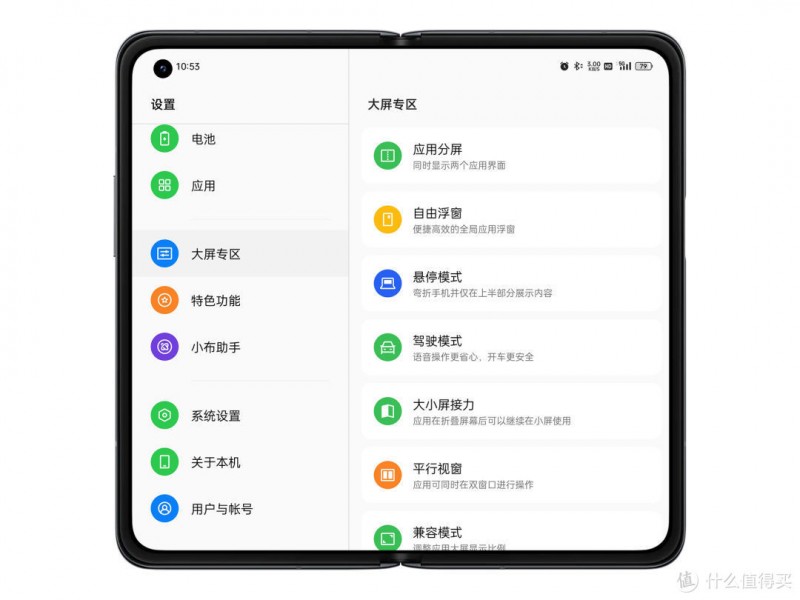
在FIND N系统设置中滑到下面可以找到大屏专区,里面包含了一系列大屏功能的入口,其中就能看到平行视窗的功能入口。
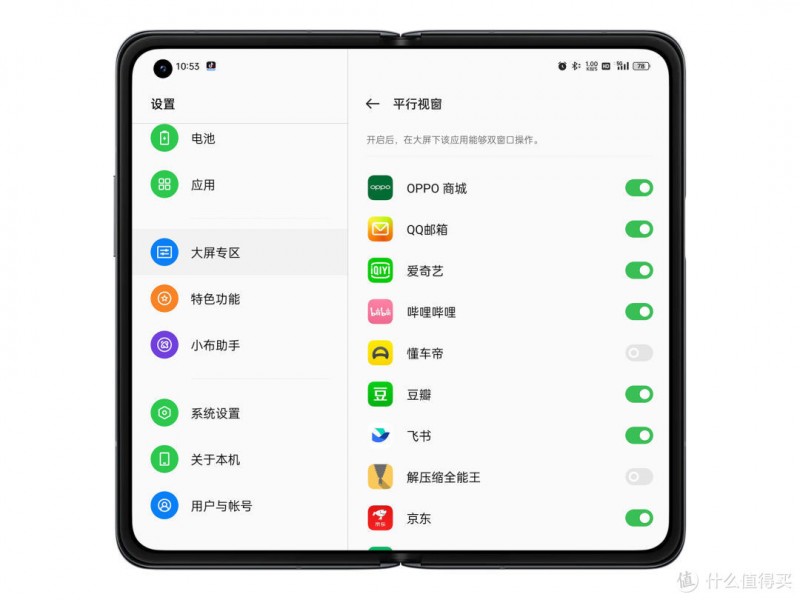
点击平行视窗后,就能看到你手机中所有支持平行视窗的应用,在这里面我们可以操作右侧的开关按钮对该应用平行视窗这个功能进行控制,部分应用是默认开启,部分应用是默认关闭。
无论是进行开启和关闭的操作,应用都会暂时退出后台,重新打开应用即可。
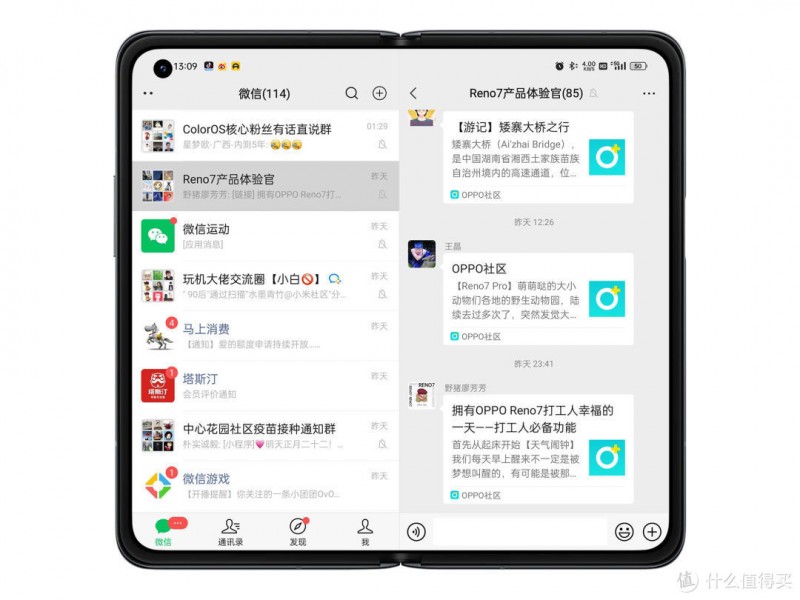
另外在设置中平行视窗的页面中,里面所显示的应用理论上都是支持平行视窗,但是部分应用需要最新版本(或者某个版本)才支持,以WX为例,如果你在设置中明明开启了平行视窗但实际打开WX并没有平行视窗这个功能,这个时候请先升级手机中的WX应用再重新进入即可。
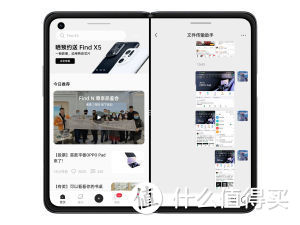
因为FIND N特殊的大屏比例,所以在FIND N上面使用分屏功能极其的舒服,可以获得两个近16:9的应用窗口,在这个比例下不仅画面显示更多,还能带来“一心二用”的高效体验,所以ColorOS 12针对这么好用的分屏功能做了超多的开启方式。
▼双指下划分屏
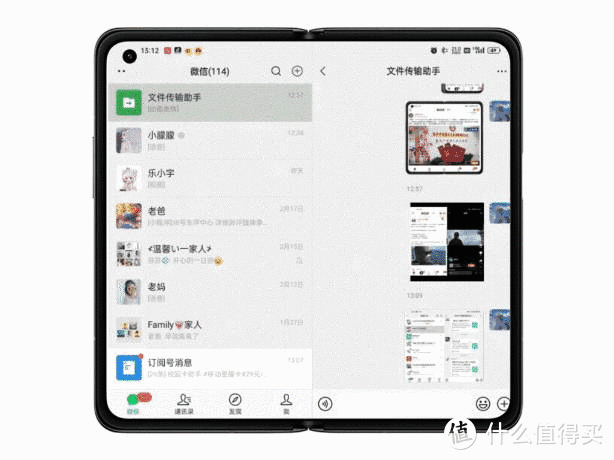
在支持分屏的应用中,双指在屏幕中间从上往下划,就能进入分屏模式,这个开启方式是我觉得最好用的且最优雅的一种方式,也是专属FIND N的分屏手势。
▼侧边栏拖动分屏
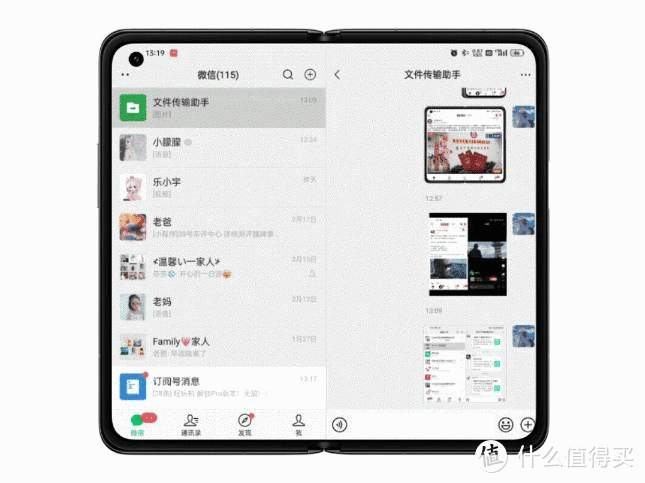
在支持分屏的应用中呼出侧边栏,然后将应用拖出来,即可完成分屏,这个操作在大部分ColorOS 12的手机上都可以操作,非常的好用,大家可以去试试。
▼后台管理中开启分屏
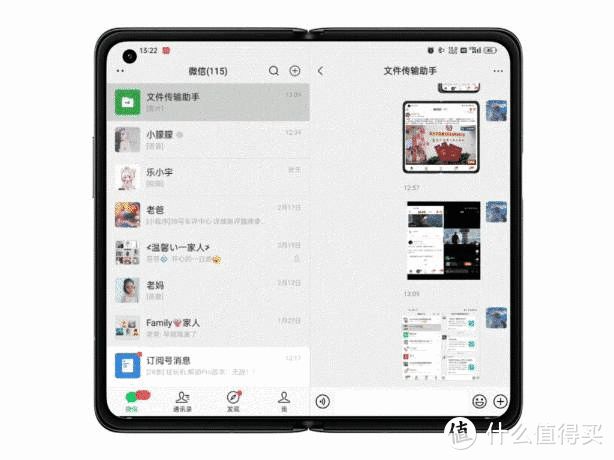
在支持分屏的应用中,从底部往上滑进入后台管理,然后在当前应用的预览图上面就能看到分屏的图标,点击即可完成分屏操作。
▼使用小欧帮你打开分屏
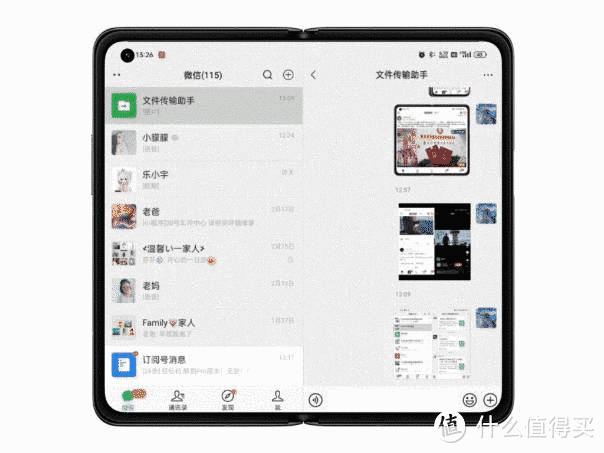
在支持分屏的应用中,呼出小欧,然后说开启分屏,即可完成分屏操作,不得不说小欧真的是万能的。
▼分屏使用技巧之自由调整位置
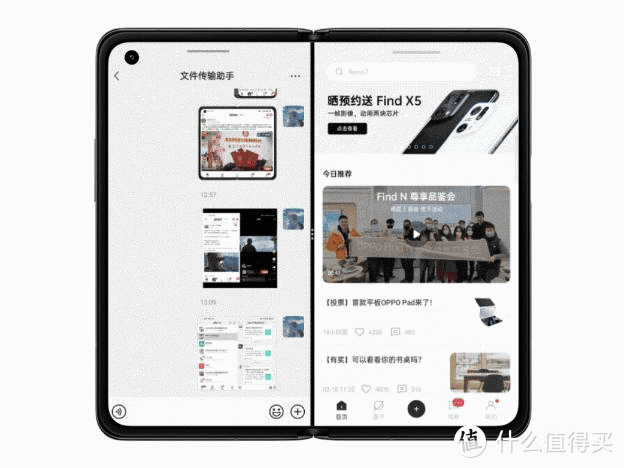
进入分屏模式后,向左或向右拖动中间的黑线(需要在黑线中间三个点上拖动)即可自由调整两边分屏的大小。
▼分屏使用技巧之交换位置及保存分屏
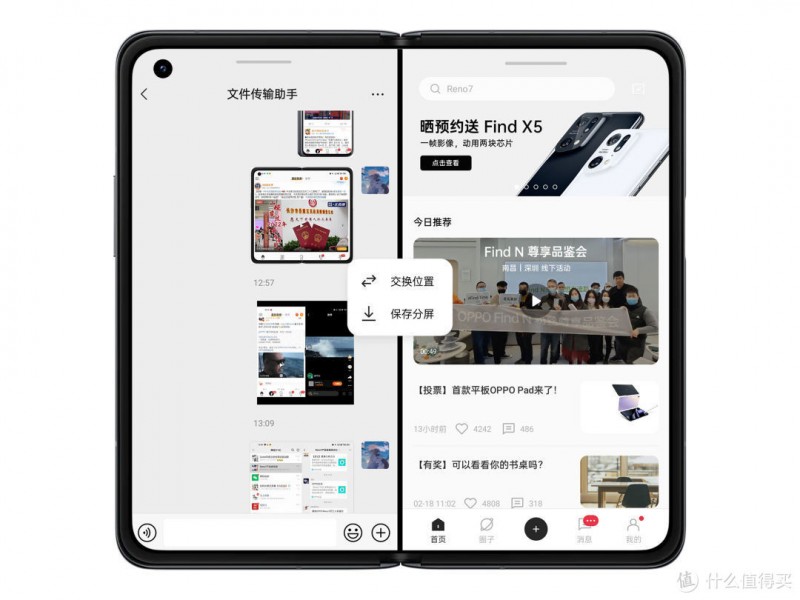
进入分屏后点击黑线中间三个点,即可看到交换位置和保存分屏的按钮,交换位置自然就是调整当前分屏的位置,而保存分屏可以将当前的分屏组合保存至桌面。
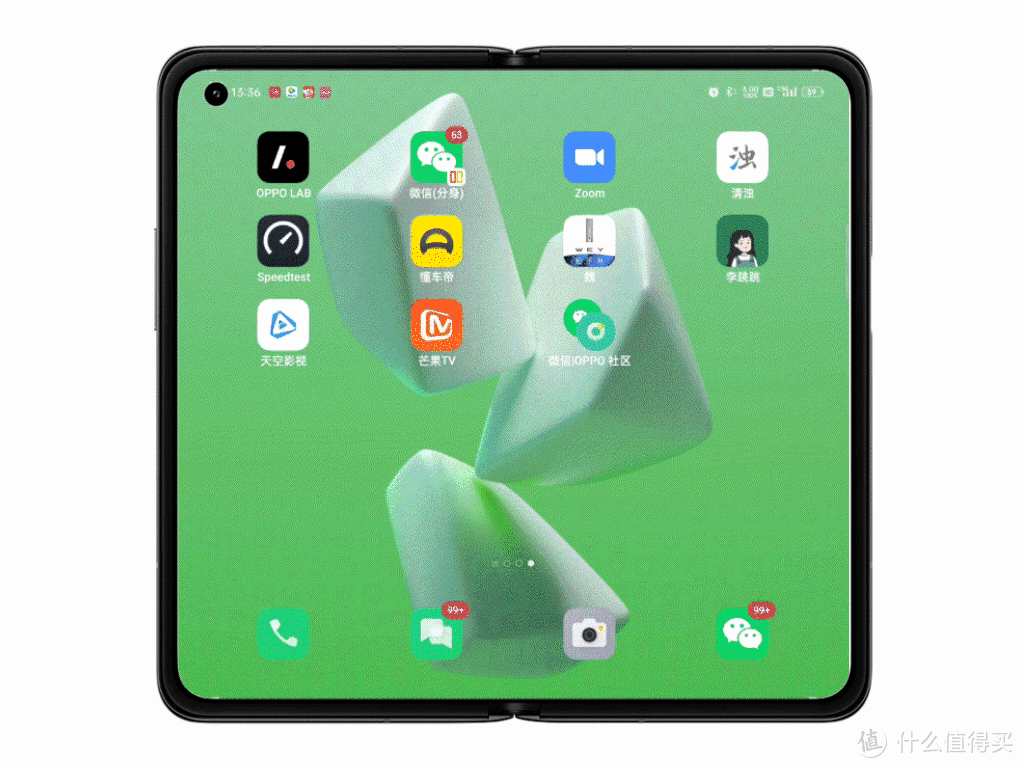
保存后在桌面末尾就出现了刚刚保存的分屏组合,再次点击就可以直接以分屏模式打开这个分屏组合,非常的高效。

部分应用因为自身没有加入自动适配屏幕比例这个功能,所以在FIND N上面会出现以半屏显示打开的现象,或者一些支持自动适配屏幕比例但是全屏体验并不友好需要调整到半屏显示,这个时候就需要用户手动进行设置。
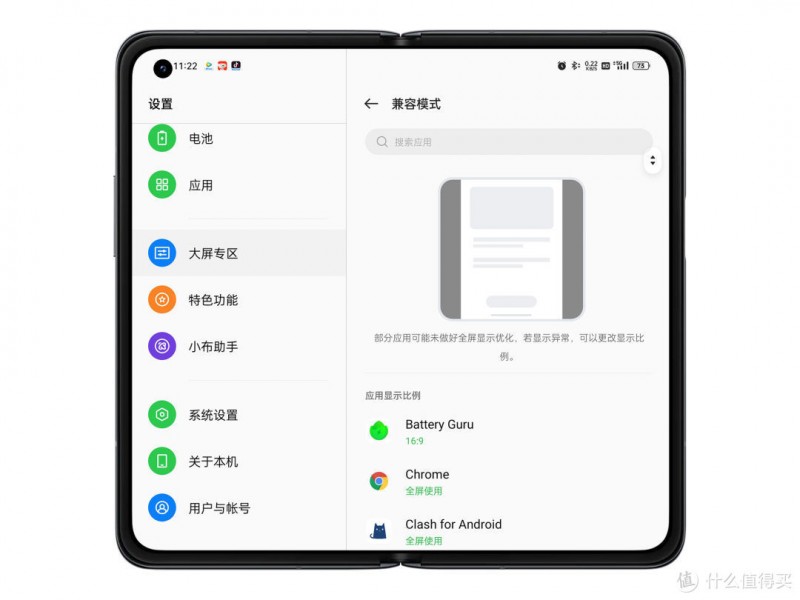
在FIND N 的系统设置中的大屏专区里,最下方就能看到兼容模式,进入兼容模式后就能调整应用的显示比例。
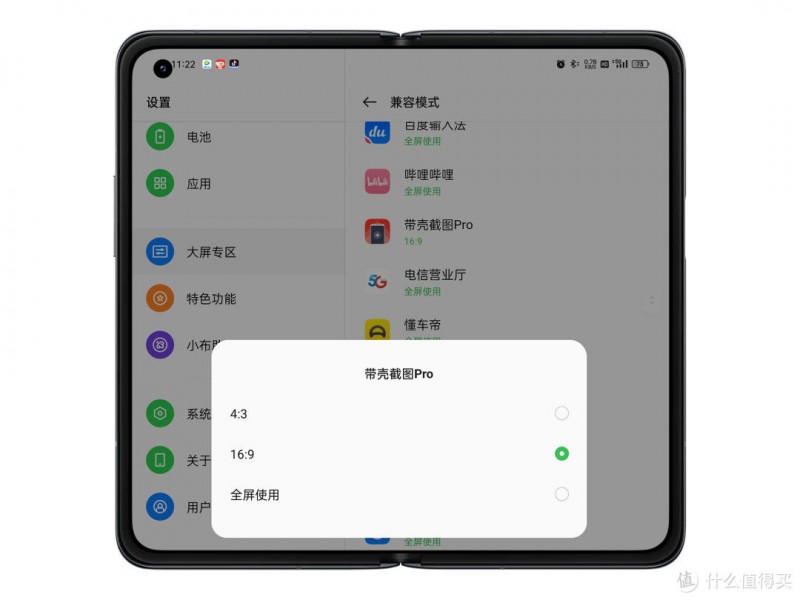
FIND N支持16:9、4:3以及全屏显示三种显示模式,大家可以根据自己的需求进行设置,另外每次切换显示比例时,应用都会被关闭。
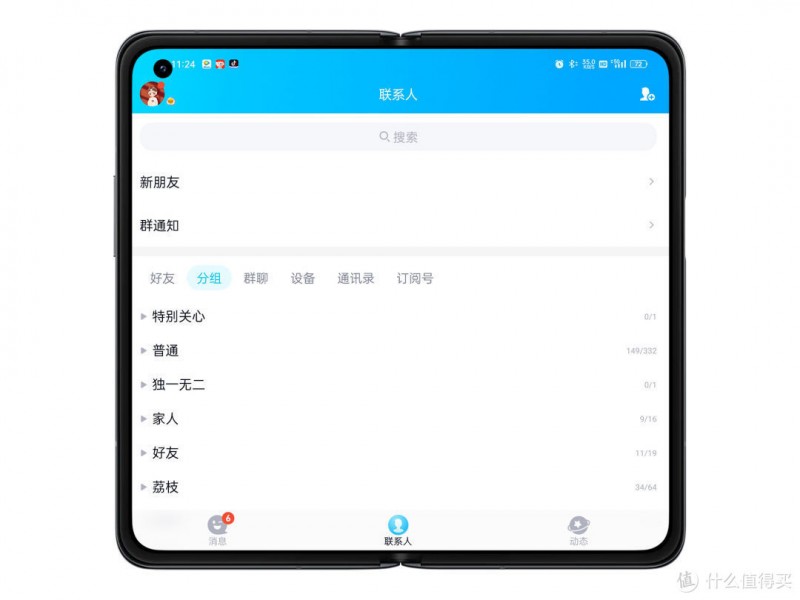
切换完成后,再次进入该应用就会变成你设置的比例。

Find N硬件上采用了6组凸轮,其所产生的阻尼,可以帮助屏幕实现50°-120°范围的自由悬停,针对这个硬件特性ColorOS 12带来了悬停功能,适配了一些特殊的使用场景,比如在观看视频时一段屏幕可以化身为支架和,可以实现拖拉进度条、调整声音等操作。

除了悬停观影,Find N还适配了更多的玩法,比如可以在QQ中进行悬停视频通话(目前暂时只适配了QQ),在中进行悬停自拍、悬停延时摄影等,在ZOOM中可以进行悬停会议,在KEEP中可以进行悬停健身等,而使用的方式也非常简单,只需要在这些应用中,将屏幕折起一半即可。

以悬停摄影为例,进入系统相机之后,将屏幕折起来一半,相机就自动进入了悬停模式,这个时候手机的另一半就是充当支架和操作区域,在这个状态下我们可以自拍、可以录像,也可以拍照,这个模式在户外拍合照的时候非常好用,找个地方放好手机调整位置,然后跑过去用倒计时或者手表控制拍照即可。
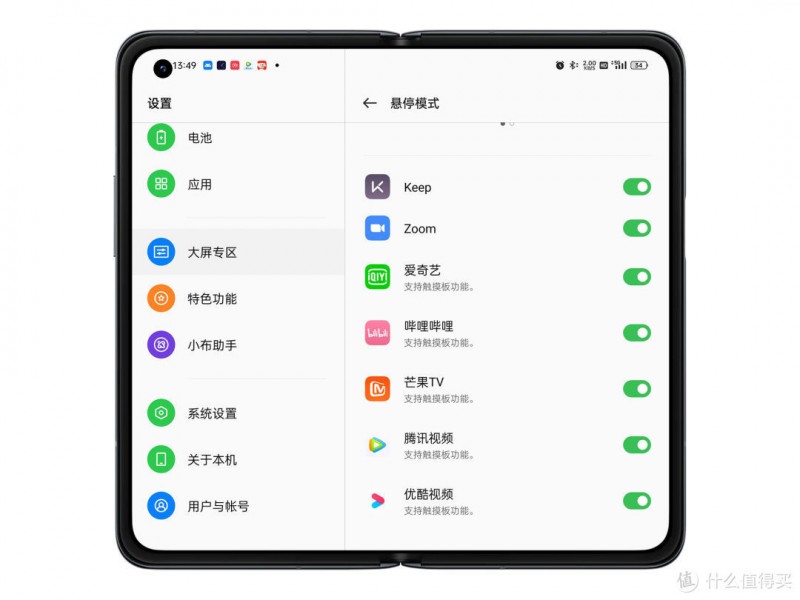
在FIND N系统设置-大屏专区-悬停模式中,可以看到手机中支持悬停的部分应用以及开关。
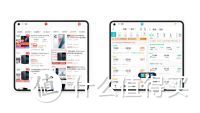
一键多搜也是Find N针对这块大屏而特意做的新功能,一键多搜可以同时在三个平台搜索商品、机票、酒店等信息,方面用户比价以及获取更多的信息。 一键多搜只会同时展示两个平台,但是会同时打开三个平台,另一个平台点击中间的菜单键可以随时切换,相比于自己手动打开手上方便了不少。
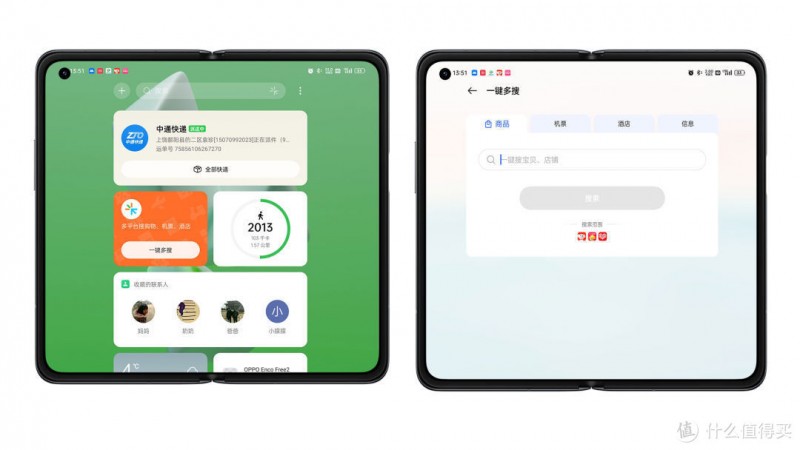
在桌面的负一屏中上方的搜索框中右侧有一个一键多搜的图标,点击一下就可以进入一键多搜,或者我们也可以将一键多搜的小组件添加至负一屏,方便随时进入。
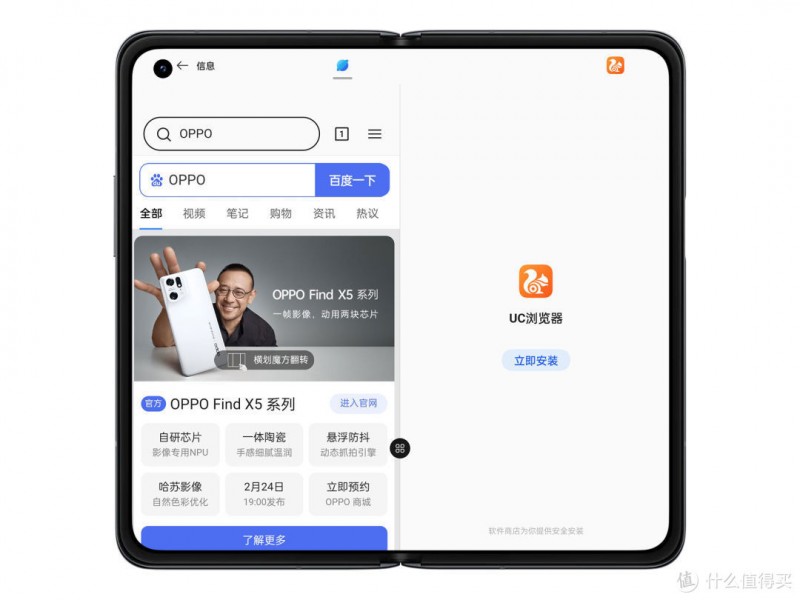
使用一键多搜首先需要保证手机上依旧安装了对应平台的应用,比如购物需要安装好京东、和拼多多,如果只安装了一个或者两个平台,搜索的时候也就只会展示对应的平台。
以上就是本文的全部内容了,写到这里,我已经把FIIND N上面针对大屏的新功能及优化体验全部写完了,如果你此时手机正好有FIND N这款手机又对大屏的功能不太熟练可以仔细查阅上面的内容,如果你对这写功能还有上面疑问或者想法,欢迎评论区留言讨论。


